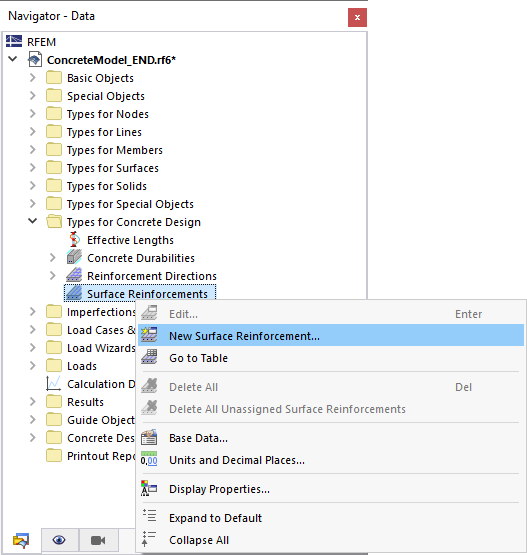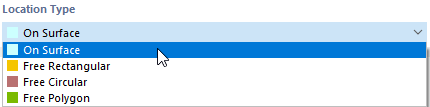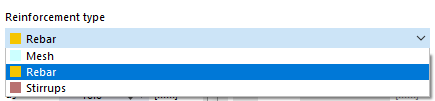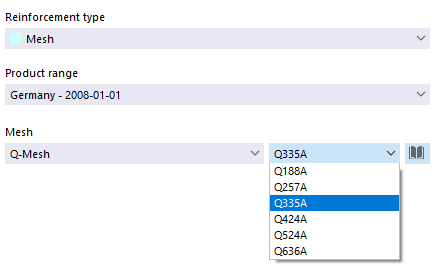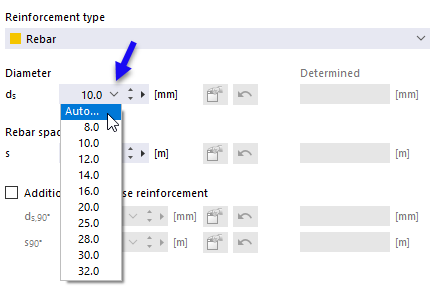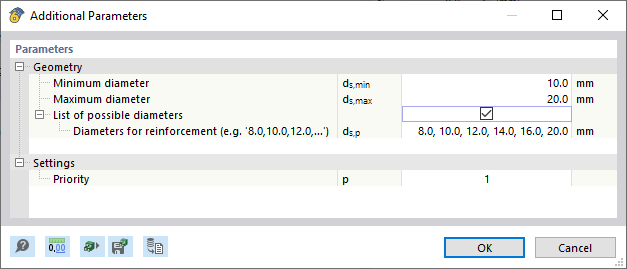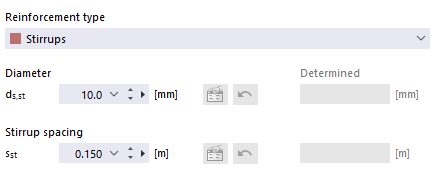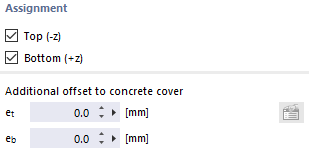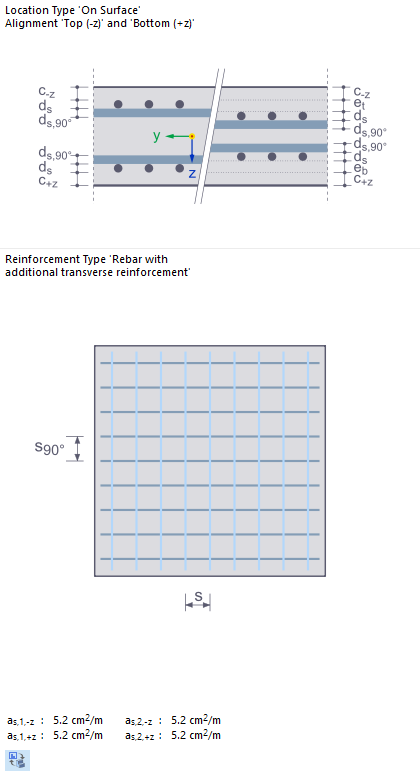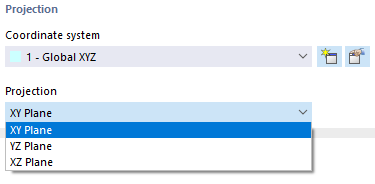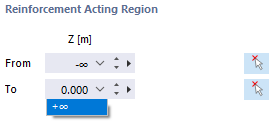Con il tipo 'Armature delle superfici', si determina come l'armatura di una superficie venga eseguita con barre o reti d'armatura.
Opzioni di input
Nel programma esistono diverse possibilità per inserire le armature delle superfici.
Menu contestuale del navigatore
Fare clic con il tasto destro del mouse sulla categoria Armature delle superfici nel 'Navigatore - Dati'. Nel menu contestuale, selezionare la voce Nuova armatura delle superfici.
Tabella
Impostare nella tabella la categoria principale Struttura e la sottocategoria Tipi per il calcolo del cemento. Eseguire un doppio clic nella sezione Armature delle superfici in una riga libera.
Proprietà delle superfici
È possibile creare una nuova armatura delle superfici direttamente come proprietà di una superficie. Aprire il dialogo Modifica superficie e passare alla scheda Armatura delle superfici.
Base
Nella scheda Base si definiscono le impostazioni fondamentali per l'armatura delle superfici.
Tipo di posizione
Il tipo di posizione definisce le proprietà geometriche di base dell'armatura delle superfici.
Il tipo di posizione 'Su superficie' è impostato di default. Questo include l'armatura definita nelle sezioni successive sull'intera superficie.
Per i tipi 'Rettangolo libero', 'Cerchio libero' e 'Poligono libero', è possibile specificare una geometria per l'armatura delle superfici indipendente dalla geometria della superficie reale.
Armatura
Materiale
Assegnare un materiale all'armatura delle superfici. Se l'acciaio per cemento armato adatto è già stato definito nel modello, sarà disponibile nell'elenco. In caso contrario, è possibile creare un nuovo materiale tramite il pulsante
![]() , accedendo alla libreria dei materiali tramite il dialogo
Nuovo Materiale
. Questa libreria è accessibile anche direttamente tramite il pulsante
, accedendo alla libreria dei materiali tramite il dialogo
Nuovo Materiale
. Questa libreria è accessibile anche direttamente tramite il pulsante
![]() . Il tipo di materiale 'Acciaio per cemento armato' è preimpostato.
. Il tipo di materiale 'Acciaio per cemento armato' è preimpostato.
Con il pulsante
![]() , è possibile modificare un materiale già assegnato. Con il pulsante
, è possibile modificare un materiale già assegnato. Con il pulsante
![]() , è possibile copiare graficamente un acciaio per cemento armato da un'altra superficie.
, è possibile copiare graficamente un acciaio per cemento armato da un'altra superficie.
Tipo di definizione
Con il tipo di armatura, si specifica quale tipo di armatura delle superfici è presente.
- Rete d'armatura
Selezionare nella lista il 'Programma di fornitura' per le reti, disponibile per determinati paesi. Nella lista 'Rete' è quindi possibile specificare il tipo di rete e selezionare una specifica esecuzione.
Con il pulsante
![]() , è accessibile una vasta libreria di reti in acciaio per cemento armato. Qui, nella sezione 'Filtro', è possibile selezionare un programma di fornitura e scegliere la rete appropriata.
, è accessibile una vasta libreria di reti in acciaio per cemento armato. Qui, nella sezione 'Filtro', è possibile selezionare un programma di fornitura e scegliere la rete appropriata.
- Barre d'armatura | Una direzione
Inserire il 'Diametro' ds delle barre d'armatura e la 'Distanza tra le barre' s. Le specifiche si riferiscono alla direzione 1 dell'armatura ("Armatura principale"). Se si desidera che il programma progetti il diametro o la distanza durante il calcolo, selezionare l'opzione Automatico.
I parametri possono quindi essere definiti in un dialogo separato.
Se si desidera aggiungere un'armatura ortogonale alla direzione 1, passare al tipo di definizione 'Barre d'armatura | 2 strati ortogonali'.
- Barre d'armatura | 2 strati ortogonali
Inserire il 'Diametro' ds e ds,90° delle barre d'armatura e la 'Distanza tra le barre' s e s90°. Le specifiche si riferiscono alle direzioni 1 ("Armatura principale") e 2 ("Armatura trasversale") delle armature. Se si desidera che il programma progetti il diametro o la distanza durante il calcolo, selezionare l'opzione Automatico.
- Armatura a taglio | Staffe
Inserire per l'armatura a taglio il 'Diametro' ds,st delle barre e la 'Distanza tra le staffe' sst.
- Valore calcolato | Armatura necessaria non coperta
Questo tipo di armatura offre la progettazione dell'armatura delle superfici da parte del programma. I calcoli per lo stato limite ultimo vengono eseguiti per ottenere l'armatura necessaria, che viene quindi considerata come armatura presente del tipo "Valore calcolato". Su questa armatura viene quindi effettuata un'ulteriore progettazione anche per lo stato limite di servizio.
Inserire il 'Diametro' ds delle barre d'armatura. Le specifiche si riferiscono alle direzioni 1 ("Armatura principale") e 2 ("Armatura trasversale") delle armature. L'angolo tra le direzioni d'armatura 1 e 2 è di 90°.
Assegnazione
Con i campi di controllo in questa sezione, si stabiliscono le superfici su cui viene posizionato l'armatura di lunghezza. Per un'armatura a staffe, questa opzione non è disponibile.
Se si assegnano più strati di armature a una superficie (armatura aggiuntiva), è possibile considerare l'eccentricità degli strati come 'Spostamento aggiuntivo verso il copriferro'. Specificare le misure eo (strato superiore) ed eu (strato inferiore) per l'armatura aggiuntiva. Nell'infografica a destra, i punti di riferimento delle distanze per le eccentricità sono rappresentati come et (top) ed eb (bottom).
Direzione e posizione
Nella scheda Direzione e posizione è possibile definire come l'armatura sia orientata. Il contenuto è adattato al Tipo di posizione dell'armatura.
Direzione dell'armatura
Quando l'armatura viene posizionata con il tipo di posizione 'Su superficie' sull'intera superficie, il tipo di Direzioni dell'armatura determina la disposizione dell'armatura. La principale armatura è preimpostata 'Nella direzione d'armatura del calcolo' con la direzione 1 (as,1). Nella lista è anche possibile selezionare la direzione 2 (as,2) come direzione per l'armatura principale.
In alternativa, la direzione dell'armatura 1 può essere liberamente definita, purché sia 'Parallela a due punti': inserire le coordinate di questi punti o selezionarli una volta tramite il pulsante
![]() nella finestra di lavoro. La direzione 2 dell'armatura trasversale è quindi orientata ortogonalmente all'armatura principale.
nella finestra di lavoro. La direzione 2 dell'armatura trasversale è quindi orientata ortogonalmente all'armatura principale.
Posizione dell'armatura
Se si è scelto un tipo di posizione 'Armatura libera' (Rettangolo libero, Cerchio libero, Poligono libero), è possibile specificare più dettagliatamente la posizione dell'armatura delle superfici.
L'inserimento di un'armatura rettangolare, circolare e poligonale libera è simile all'inserimento di un carico di superficie libero corrispondente, come descritto nei capitoli Carichi rettangolari liberi, Carichi circolari liberi e Carichi poligonali liberi del manuale RFEM. Tramite l'inserimento dei 'Vertici' o del 'Centro e lati' o del 'Raggio', è possibile definire un'area in cui si deve considerare l'armatura delle superfici libera.
Proiezione
Come per i carichi di superficie liberi, l'armatura delle superfici può essere proiettata anche su un piano.
Definire il 'Sistema di coordinate' e successivamente selezionare dalla lista 'Proiezione' su quale dei piani globali XY, YZ o XZ l'armatura debba essere proiettata. Il piano di proiezione non deve essere perpendicolare a una superficie su cui viene posizionata l'armatura.
Area di applicazione dell'armatura
Se è stato scelto un tipo di posizione 'Armatura libera' (Rettangolo libero, Cerchio libero, Poligono libero), è possibile specificare ulteriormente la posizione di questa armatura.
L'area dell'armatura è di default efficace in maniera illimitata nella direzione di proiezione negativa e positiva (-∞ / +∞). In questo modo, tutte le superfici nella direzione della proiezione vengono dotate dell'armatura definita. Se si desidera limitare l'area della direzione di proiezione, ad esempio perché la proiezione deve essere attiva solo in direzione negativa, si può inserire la coordinata nel campo di input o selezionare un punto appropriato nel modello tramite il pulsante
![]() .
.